Windows Defender สแกนแอปลิงก์และไฟล์ต่างๆเนื้อหาที่เป็นอันตราย มันทำงานในพื้นหลังและทำให้เราปลอดภัย หากเคยพบปัญหากับแอพที่เพิ่งติดตั้งหรือไฟล์ที่ดาวน์โหลดมาใหม่มันจะแจ้งให้เราทราบ แน่นอนเมื่อมันไม่พบอะไรเลยมันก็ช่วยให้เรารู้ คุณอาจเห็นการแจ้งเตือน 'สรุป Windows Defender' ปรากฏขึ้นบนหน้าจอเกือบทุกวัน มันบอกคุณว่า Windows Defender ทำการสแกนและไม่พบอะไรเลย แอพช่วยให้คุณรู้ว่าทั้งหมดนั้นดี แต่ทำได้ค่อนข้างบ่อย หากคุณพบว่าไม่จำเป็นคุณสามารถปิดการใช้งาน Windows Defender Summary ใน Windows 10
เพื่อให้ชัดเจนนี่จะไม่เปลี่ยน Windows Defenderปิด มันจะยังคงทำงานในพื้นหลังและทำให้คุณปลอดภัย นอกจากนี้เราไม่แนะนำให้ปิด Windows Defender หากคุณไม่ได้ติดตั้งโปรแกรมป้องกันไวรัสตัวอื่น Windows Defender มีไว้เพื่อการป้องกันของคุณ วิธีปิดการใช้งานการแจ้งเตือนของ Windows Defender จะแตกต่างกันไปขึ้นอยู่กับโครงสร้าง Windows ของคุณ นี่เป็นเพราะ Windows Defender เป็นแอพแบบสแตนด์อะโลนในขณะที่ผู้สร้างอัปเดต
ก่อนที่ผู้สร้างจะอัพเดท
เปิดแอปการตั้งค่าและไปที่การรักษาความปลอดภัยและอัปเดตกลุ่มการตั้งค่า ไปที่แท็บ Windows Defender และเลื่อนลงไปที่ส่วน "การแจ้งเตือนขั้นสูง" เปิดการแจ้งเตือนขั้นสูงและจะปิดการแจ้งเตือน Windows Defender
หลังจากผู้สร้างอัปเดต
คุณต้องเปิดแอพ Windows Defender วิธีที่ง่ายที่สุดในการทำเช่นนี้คือดับเบิลคลิกที่ไอคอน Windows Defender ในซิสเต็มเทรย์ หากคุณปิดการใช้งานไอคอนคุณสามารถค้นหาแอพใน Windows Search หรือไปที่แอพนั้นได้จากแอปการตั้งค่า
เมื่อคุณเปิดแอป Windows Defender แล้วให้ไปที่แท็บการป้องกันไวรัสและภัยคุกคาม

เลื่อนลงและคลิก ‘ไวรัสและภัยคุกคามการตั้งค่าการป้องกัน ’ ในหน้าจอถัดไปเลื่อนลงไปที่ส่วนการแจ้งเตือนและคลิก "เปลี่ยนการตั้งค่าการแจ้งเตือน" ที่นี่ให้ปิดส่วน ‘รับกิจกรรมล่าสุดและสแกนผลลัพธ์’ ในส่วน notifications การแจ้งเตือนของ Windows Defender Antivirus ’
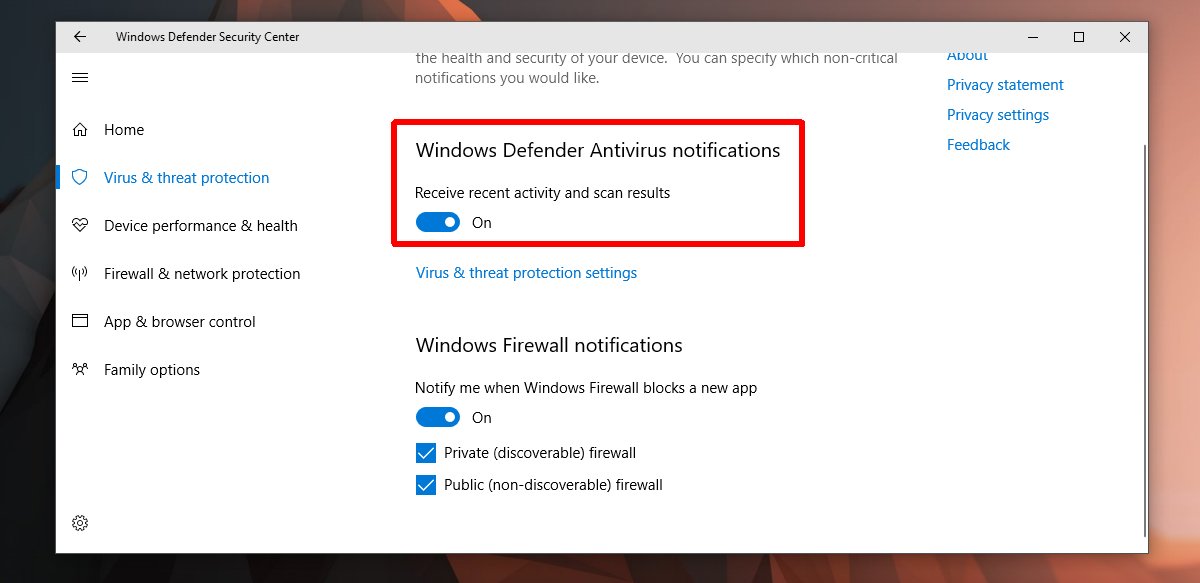
การแจ้งเตือนเหตุการณ์สำคัญ
นี่จะเป็นการปิดการแจ้งเตือนโดยสรุปของคุณรับทุกครั้งที่ Windows Defender ทำการสแกนเสร็จสมบูรณ์ มันจะไม่ปิดการใช้งานการแจ้งเตือนที่สำคัญใด ๆ ตัวอย่างเช่นหากตรวจพบแอปหรือลิงก์ที่เป็นอันตรายคุณจะได้รับการแจ้งเตือนให้คุณดำเนินการ หากคุณต้องการตรวจสอบเมื่อมีการสแกนครั้งล่าสุดคุณสามารถทำได้โดยเปิดแอพ Windows Defender และดูที่หน้าจอหลัก มีรายละเอียดเพิ่มเติมสำหรับการสแกนล่าสุดภายใต้การป้องกันไวรัสและภัยคุกคาม













ความคิดเห็น